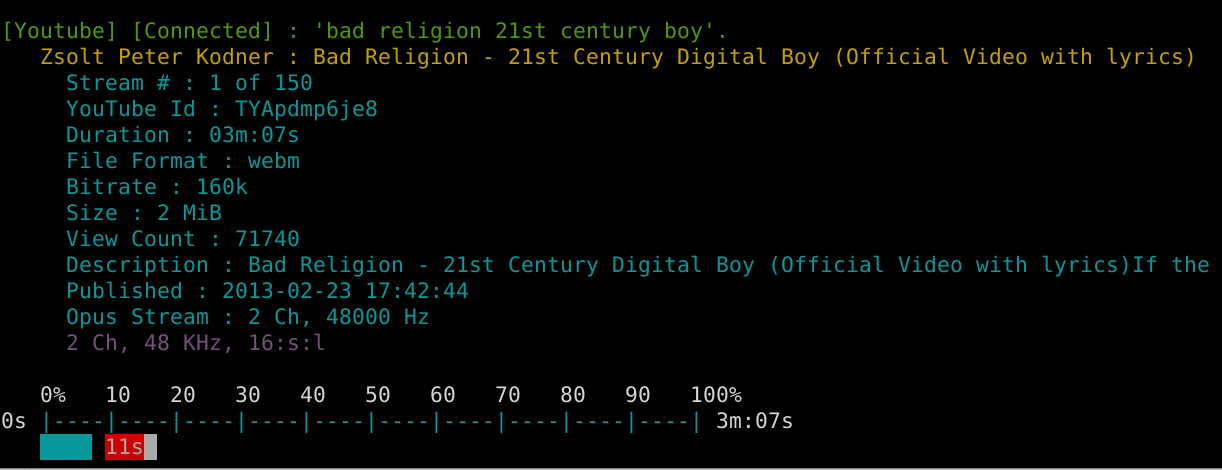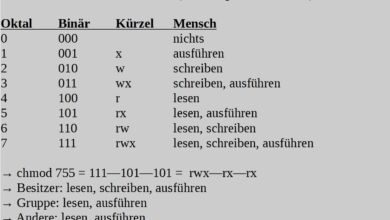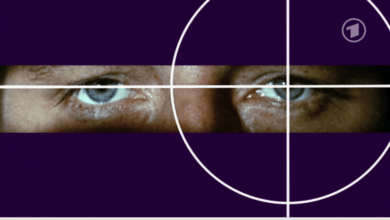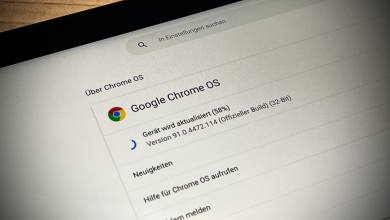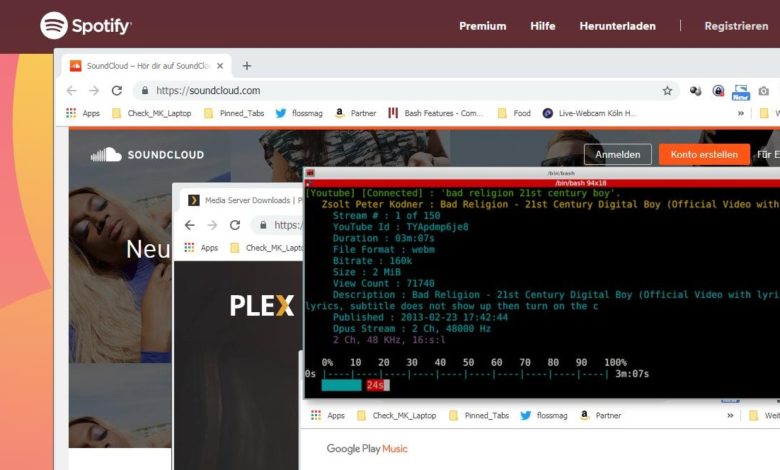
Perfekter Player für Youtube, Spotify & Co. – für gewisse User
Gewisse User, das lässt doch Übles vermuten … ;) Naja, die freie Cloud-Musik-Player-Anwendung Tizonia ist nichts für jedermann. Das Teil kommt mit Spotify zurecht, mit Youtube, Google Music, SoundCloud, Plex, Shoutcast und mehr. Es ist schnell, zuverlässig und – im Rahmen der Möglichkeiten – ziemlich schick. Bedienung und Ressourcenverbrauch sind ein Traum! Sogar chromecasten geht. Klingt doch perfekt, oder?!
Ist es auch. Für gewisse Nutzer, nämlich solche, die sich gerne im Terminal herumtreiben (Warum? Darum!). Tizonia streamt Musik von den genannten Plattformen und Servern über wenige, eingängliche Befehle auf den lokalen Rechner, direkt von der Kommandozeile. Und bevor Ihr jetzt angewidert wegzappt – ein simples
blues
im hiesigen Terminal, und schon öffnet sich eine Playlist mit 150 aktuell laufenden Youtube-Musik-Streams mit Blues-Titeln und wird sodann in zufälliger Reihenfolge abgespielt. Oder etwas variabler:
youtube "foobar"
Derselbe Effekt, aber mit beliebigem Schlagwort. Und dafür braucht es keine Youtube-Anmeldung. Die laufende Musik lässt sich dann über Leertaste für Play/Pause, n für nächstes Stück, p für vorheriges Stück und +/- für lauter/leiser steuern.
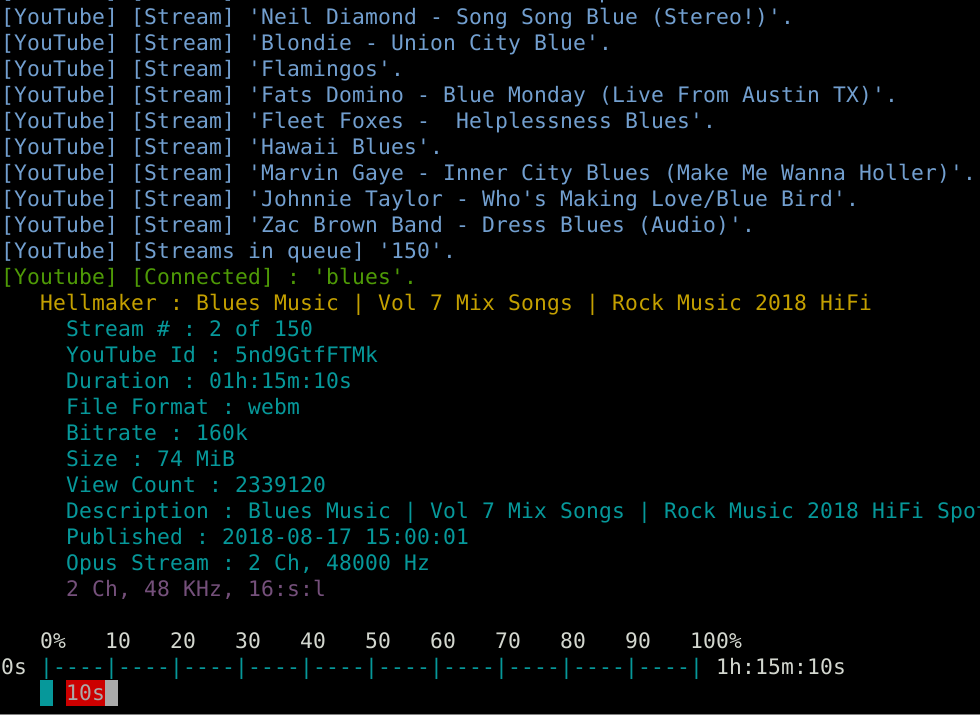
Klar, hier sind Aliasse im Spiel, aber das ist ja das Schöne am Terminal: Man kann wunderbar personalisieren und automatisieren ;)
Tizonia installieren und nutzen
Tizonia ist erfreulich gut durchdacht – schon bei der Installation. Es genügt ein
curl -kL https://github.com/tizonia/tizonia-openmax-il/raw/master/tools/install.sh | bash
um das Installationsskript herunterzuladen und auszuführen.
Anschließend solltet Ihr Euch die Hilfe aufrufen:
tizonia --help
Über die angezeigte Liste mit THEMEN könnt Ihr weiterlesen:
tizonia --help THEMA
So bringt beispielsweise
tizonia --help youtube
die Youtube-Optionen hervor. Sofort probieren könnt Ihr die Suche nach Streams:
tizonia --shuffle --youtube-audio-search "gospel"
Es werden umgehend 150 Titel im Player gestartet. Und wenn Ihr diese Gospel-Playlist nun häufiger aufrufen wollt, erstellt eben einen Alias in der ~/.bashrc:
alias gospel='tizonia --shuffle --youtube-audio-search "gospel"'
Nach dem nächsten Login oder einem source ~/.bashrc genügt dann der Befehl gospel für die Playlist.
Konfiguration und mehr Features
Die Konfiguratin findet Linux-typisch in einer einfachen Textdatei statt. In der Datei ~/.config/tizonia/tizonia.conf könnt Ihr im Wesentlichen die Anmeldedaten für Spotify und andere Dienste eintragen – was entsprechend simpel ist.
Tizonia kann die Cloud-Musik wie auch lokale Musik an Chromecast-Geräte streamen:
tizonia --shuffle --youtube-audio-search "gospel" --cast 'Chromecast-Audio'
würde zum Beispiel die Gospel-Playlist chromecasten – in Ermangelung etwaiger Testgeräte hier allerdings ohne es getestet zu haben.
Zugegeben, Tizonia ist schon etwas Spezielles. Aber wenn man bei der Arbeit mal eben nebenbei ein wenig Musik hören, einen Laptop-Akku schonen oder ohne jeglichen Overhead eine Party-Playlist abspielen will, dürfte sehr glücklich werden. Das hier gezeigte Youtube-Beispiel ist natürlich nicht ganz präzise, aber bei Google Music & Co. lassen sich Titel und Künstler natürlich besser ansprechen.